概要
コンピュータを持ち歩いたり、研究室と自宅の両方で使用する際、有線(ケーブル経由)ネットワークの接続設定を変更する必要があります。
(無線LANをお使いの場合は必要ありません)
その際、自動で切り替えることができる「代替の構成」について説明します。
 |
||
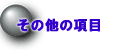 |
||
コンピュータを持ち歩いたり、研究室と自宅の両方で使用する際、有線(ケーブル経由)ネットワークの接続設定を変更する必要があります。
(無線LANをお使いの場合は必要ありません)
その際、自動で切り替えることができる「代替の構成」について説明します。
自宅⇔研究室間での設定方法について説明します。
左下のスタートボタンから、「コントロールパネル」をクリックします。
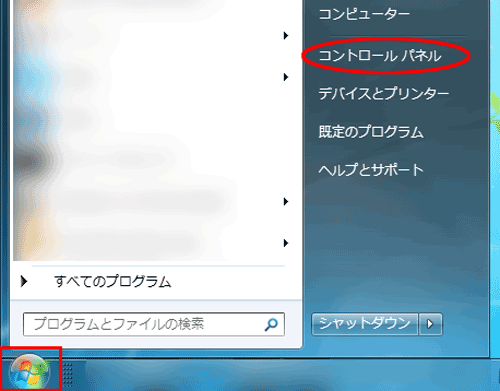
カテゴリから、「大きいアイコン」を選択します。
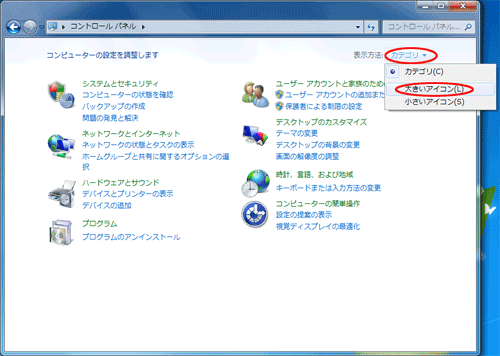
「ネットワークと共有センター」をクリックします。
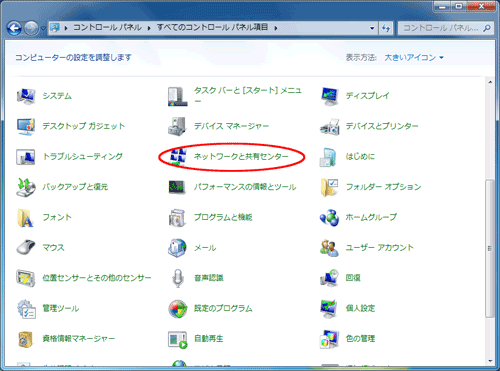
左メニューから、「アダプターの設定の変更」をクリックします。
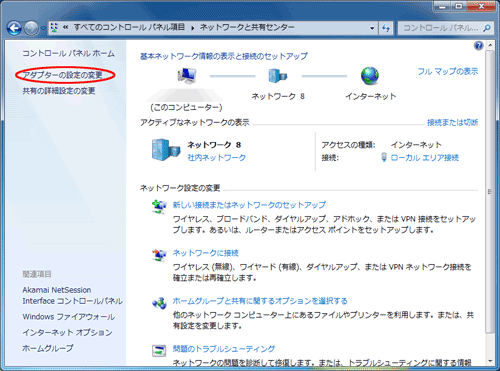
「ローカルエリア接続」を右クリックし、プロパティを選択します。
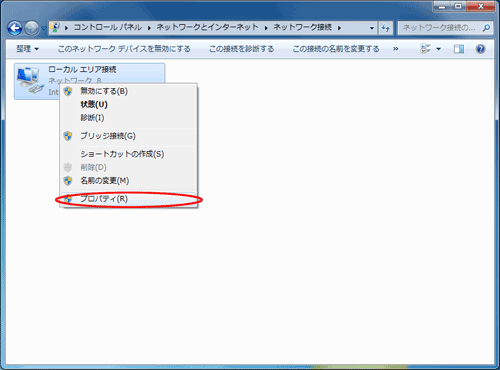
「インターネット プロトコル バージョン 4 (TCP/IPv4)を選択し、プロパティをクリックします。
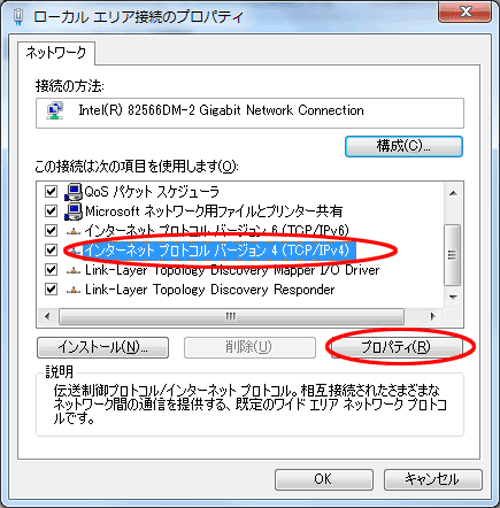
「IPアドレスを自動的に取得する」にチェックが入っているのを確認してから、「代替の構成」クリックします。
※「次のIPアドレスを使う」にチェックが入っていると、「代替の構成」は表示されません。
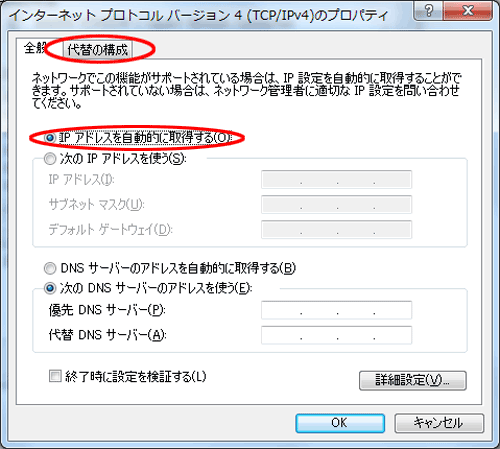
「ユーザ構成」を選択し、ITセンターから配布されたIPアドレス等をご入力ください。
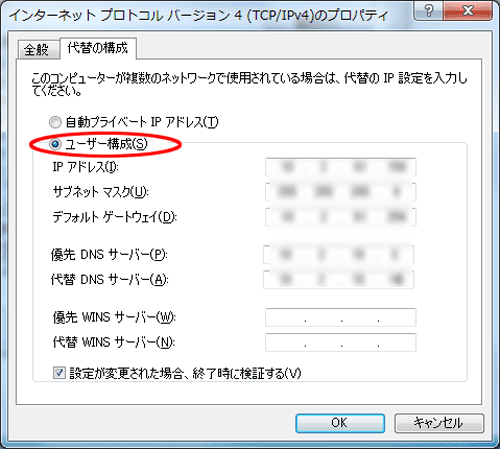
「代替の構成」で研究室をご利用になる場合、ブラウザの「プロキシ設定」のみ、手動で切り替える必要があります。
詳細は こちら
の「ブラウザのプロキシ設定」をご覧ください。